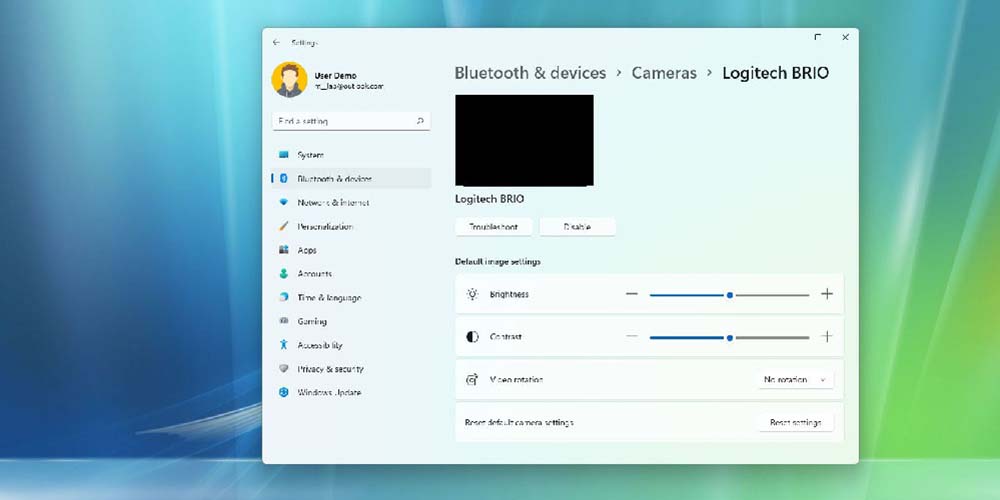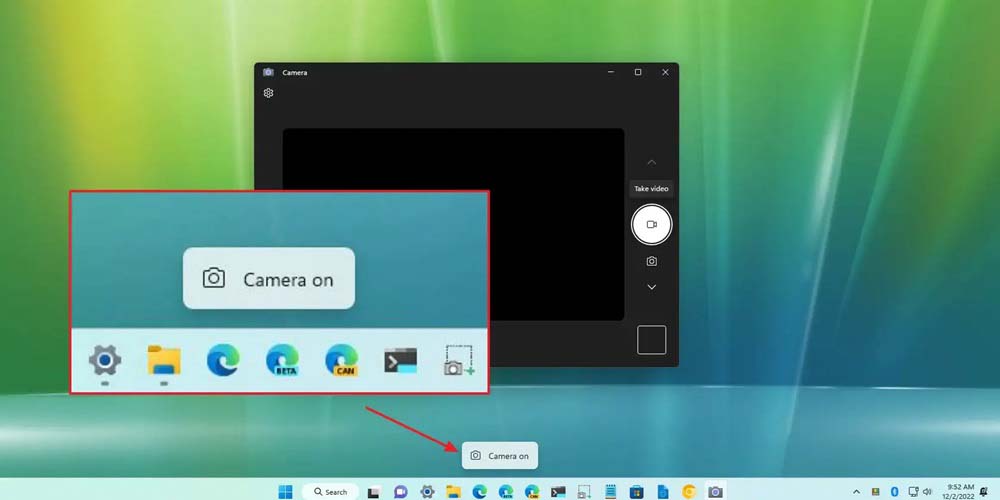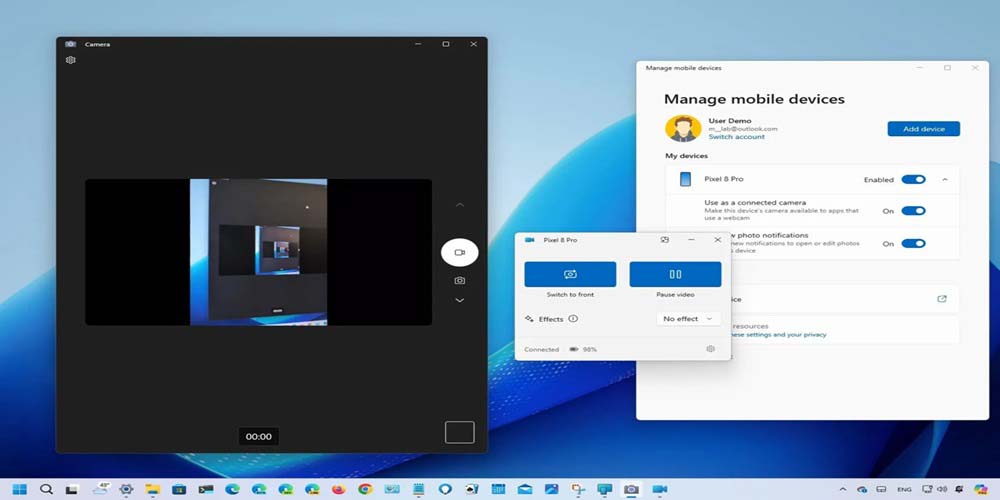تنظیمات دوربین لپ تاپ در ویندوز ۱۱ کجاست؟

این مقاله به شما کمک میکند تا با مکان و نحوه دسترسی به تنظیمات دوربین در ویندوز ۱۱ آشنا شوید و بتوانید کنترل کاملی بر حریم خصوصی و کیفیت تصویر خود داشته باشید. با تنظیمات صحیح، میتوانید تجربه بهتری از استفاده از دوربین لپتاپ خود داشته باشید، چه برای یک جلسه کاری مهم و چه برای ارتباط با دوستان و خانواده. برای دسترسی کامل و اطمینان از عملکرد صحیح تمامی تنظیمات ویندوز ۱۱، از جمله تنظیمات دوربین لپ تاپ در ویندوز ۱۱، شدیداً توصیه میشود که نسبت به فعالسازی و خرید لایسنس ویندوز 11 اقدام کنید. استفاده از نسخههای غیرقانونی یا کرکشده ممکن است منجر به محدودیت در دسترسی به برخی ویژگیها، مشکلات امنیتی، و عدم دریافت بهروزرسانیهای ضروری شود که همگی میتوانند بر تجربه کاربری شما تأثیر منفی بگذارند.
تنظیمات پیشفرض دوربین لپ تاپ در ویندوز ۱۱ کجاست؟
ویندوز به شما این امکان را میدهد که تنظیمات پیشفرض را برای هر دوربین بهصورت جداگانه پیکربندی کنید. این تنظیمات بهصورت مجزا برای هر کاربر ذخیره میشوند، اما بین دستگاههای مختلف همگامسازی نخواهند شد.
هنگامی که یک برنامه از دوربین استفاده میکند، سیستم آن را با همین تنظیمات پیشفرض راهاندازی میکند. البته، به خاطر داشته باشید که برخی از برنامهها ممکن است هنگام استفاده از دوربین، تنظیمات خاص خود را اعمال کنند و همیشه از تنظیمات پیشفرض پیروی نکنند.
چگونه تنظیمات پیشفرض یک دوربین را تغییر دهیم؟
اکنون که متوجه شدیم دوربین لپ تاپ در ویندوز ۱۱ کجاست، برای تغییر تنظیمات پیشفرض دوربین، مراحل زیر را دنبال کنید:
1. روی Start کلیک کرده و به مسیر زیر بروید:
Settings > Bluetooth & devices > Cameras
یا میتوانید از میانبر مستقیم زیر استفاده کنید:
Open Bluetooth & devices > Cameras
2. در پنجره باز شده، لیستی از دوربینهای متصل به سیستم شما نمایش داده میشود. دوربین مورد نظر خود را از این لیست انتخاب کنید.
3. با انتخاب دوربین، یک پیشنمایش از تصویر آن ظاهر میشود و میتوانید به تنظیمات مختلف دسترسی پیدا کنید.
4. با استفاده از کنترلهای موجود، تصویر را مطابق با سلیقه خود تنظیم کنید. هر تغییری که اعمال کنید، بلافاصله در پیشنمایش قابل مشاهده خواهد بود و بهصورت خودکار بهعنوان تنظیمات پیشفرض جدید ذخیره میشود.
برخی از تولیدکنندگان دوربین، اپلیکیشنهای مخصوصی را برای شخصیسازی بیشتر ارائه میدهند. اگر چنین برنامهای برای دوربین شما موجود باشد، آن را در بخش “Related settings” مشاهده خواهید کرد.
گزینههای تنظیمات دوربین لپ تاپ در ویندوز ۱۱ کجاست؟
بسته به مدل دوربین و نسخه ویندوز 11 شما، ممکن است به برخی یا همه گزینههای زیر دسترسی داشته باشید:
- تنظیمات پایه تصویر: شامل روشنایی (Brightness)، کنتراست (Contrast)، اشباع رنگ (Saturation) و وضوح (Sharpness).
- Windows Studio Effects: برای بهبود کیفیت تصویر.
- چرخش تصویر (Rotation): قابل تنظیم برای برخی از دوربینهای خارجی.
- ویدئو HDR: برای ثبت جزئیات بیشتر در نواحی روشن و تاریک تصویر.
نکات مهم
برخی از دوربینها در صفحه تنظیمات دوربین ظاهر نمیشوند، از جمله:
- دوربینهای مادون قرمز (IR) که برای ورود با تشخیص چهره (Windows Hello Face) استفاده میشوند.
- دوربینهایی که از فناوری DirectShow استفاده میکنند، مانند برخی دوربینهای DSLR یا اکشنکمها که بهعنوان وبکم به سیستم متصل شدهاند.
- دوربینهای خاص و صنعتی که بهصورت اختصاصی طراحی شدهاند و توسط ویندوز مدیریت نمیشوند، مانند بسیاری از دوربینهای تحت شبکه یا صنعتی.
با استفاده از این قابلیتها، میتوانید تجربه کار با دوربین در ویندوز را دقیقاً مطابق با نیازهای خود تنظیم کرده و از تصویری باکیفیتتر و حرفهایتر بهرهمند شوید.
چطور دوربین را در ویندوز فعال کنیم؟
برای اینکه یاد بگیریم دکمه فعال کردن دوربین لپ تاپ در ویندوز ۱۱ کجاست باید کمی در تنظیمات گشت و گذار کرد.
برای فعالسازی دوربین در سیستم عامل ویندوز، لطفاً مراحل زیر را به دقت دنبال کنید:
- دسترسی به تنظیمات دوربین:
- روی دکمه Start کلیک کرده و سپس به مسیر Settings > Bluetooth & devices > Cameras بروید.
- به عنوان یک راه حل جایگزین و سریعتر، میتوانید مستقیماً از میانبر Open Bluetooth & devices > Cameras استفاده کنید.
- فعالسازی دوربینهای غیرفعال:
- در پنجرهای که باز میشود، به دنبال بخشی با عنوان Disabled cameras (دوربینهای غیرفعال) بگردید.
- اگر این بخش وجود دارد، دوربین مورد نظر خود را از لیست انتخاب کرده و سپس روی گزینه Enable (فعالسازی) کلیک کنید.
ملاحظات مهم:
- برای انجام این تنظیمات و فعالسازی دوربین، لازم است که دسترسی ادمین (Administrator) بر روی سیستم خود داشته باشید.
- چنانچه بخشی با نام Disabled cameras در صفحه تنظیمات مشاهده نمیکنید، به این معنی است که در حال حاضر هیچ دوربینی در سیستم شما غیرفعال نیست.
راهنمای غیرفعالسازی دوربین در ویندوز
شاید از خود بپرسید که تنظیمات غیرفعال کردن دوربین لپ تاپ در ویندوز ۱۱ کجاست.برای غیرفعال کردن دوربین در سیستمعامل ویندوز، لطفاً مراحل زیر را به دقت دنبال کنید:
- دسترسی به تنظیمات دوربین:
- بر روی دکمه Start کلیک کرده و به مسیر Settings > Bluetooth & devices > Cameras بروید.
- همچنین میتوانید با استفاده از میانبر Open Bluetooth & devices > Cameras مستقیماً به این بخش دسترسی پیدا کنید.
- انتخاب دوربین:
- در پنجره “Cameras“، در قسمت “Connected cameras“، دوربینی را که قصد غیرفعال کردن آن را دارید، از لیست موجود انتخاب کنید.
- غیرفعال کردن دوربین:
- پس از ورود به صفحه تنظیمات دوربین مورد نظر، بر روی دکمه Disable کلیک کنید.
- تأیید عملیات:
- در پنجره تأیید که ظاهر میشود، گزینه Yes را انتخاب کنید تا فرآیند غیرفعالسازی تکمیل شود.
ملاحظات مهم:
- دسترسی مدیر (Administrator): برای انجام این عملیات، لازم است که دسترسی ادمین (Administrator) داشته باشید.
- تأثیر بر دوربینهای دیگر: در برخی دستگاهها، غیرفعال کردن یک دوربین ممکن است منجر به غیرفعال شدن همزمان چندین دوربین دیگر شود. در این صورت، ویندوز هشدار لازم را به شما نمایش خواهد داد.
- راهاندازی مجدد سیستم: ممکن است برای اعمال کامل تغییرات، نیاز به راهاندازی مجدد (Restart) سیستم خود داشته باشید.
سخن پایانی
خب در این مقاله یاد گرفتیم که تنظیمات دوربین لپ تاپ در ویندوز ۱۱ کجاست. پیدا کردن تنظیمات دوربین لپتاپ اصلا کار پیچیدهای نیست، اما ممکن است کمی جستجو نیاز داشته باشد، زیرا مایکروسافت گزینهها را در بخشهای مختلفی قرار داده است.
با استفاده از مسیرهای تنظیمات حریم خصوصی دوربین و مدیریت دستگاه که در این بحث به آنها اشاره شد، میتوانید به راحتی کنترل کاملی بر روی دسترسیها و عملکرد دوربین لپتاپ خودتان در ویندوز ۱۱ داشته باشید.
این دانش به شما کمک میکند تا هم امنیت حریم خصوصی خود را حفظ کنید و هم از قابلیتهای دوربین برای تماسهای ویدیویی یا سایر برنامهها به بهترین نحو استفاده کنید.